Utoljára frissítve:

Ha webkamerára van szüksége Skype, Google Hangout vagy más csevegőszolgáltatáshoz, akkor a DroidCam lehetővé teszi Android okostelefonjának vagy táblagépének a munkáját.
Időnként webkamerára van szüksége a Skype, a Google Hangout vagy más csevegőszolgáltatásokhoz, és nincs ilyen. A DroidCam egy pillanat alatt lehetővé teszi Android készülékének webkameraként és / vagy mikrofonként történő használatát a Windows rendszeren, USB-n vagy WiFi-n keresztül.
Jegyzet: Ahhoz, hogy ez működjön, ellenőrizze, hogy a Windows (beleértve az illesztőprogramokat is) friss-e.
Telepítse a DroidCam alkalmazást
Az illesztőprogramok ellenőrzése után letöltés DroidCam a készüléken. Telepítenie kell a DroidCam kliens a számítógépen.
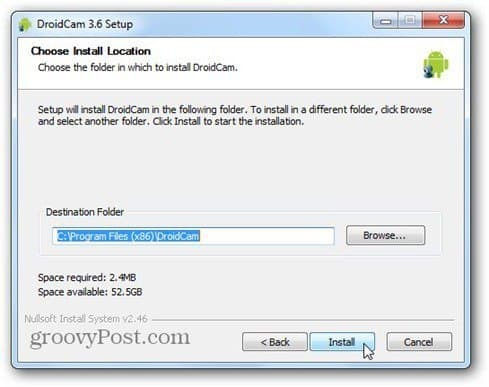
A telepítés során telepítenie kell a kísérleti audio illesztőprogramot.
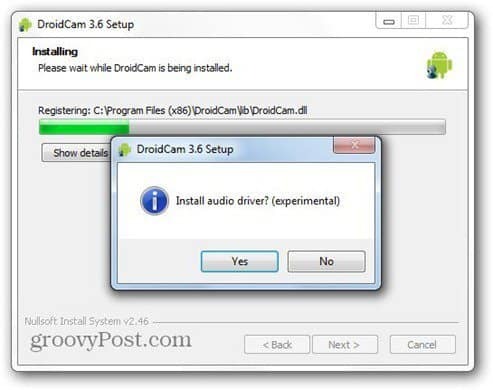
Most csatlakoztassa Android készülékét a számítógéphez USB kábellel. Indítsa el a DroidCam alkalmazást a készüléken.
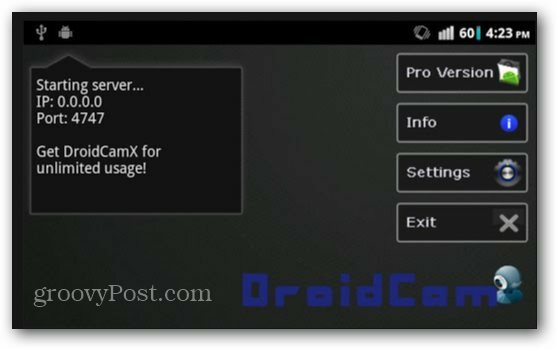
Ezután indítsa el a PC klienst és csatlakoztassa a telefonhoz (USB).
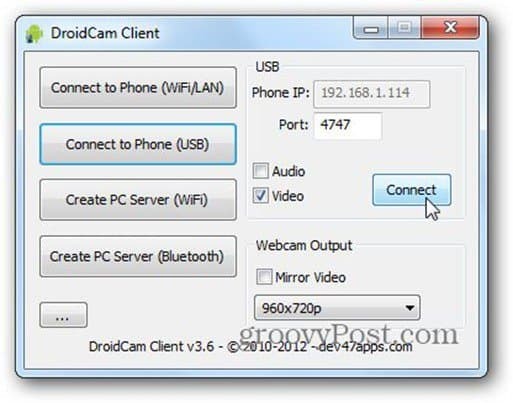
A kimeneti videó megtekintéséhez kattintson a „…” gombra a PC-kliens ablakának bal alsó sarkában, majd kattintson a Kamera kimenet megjelenítése elemre.
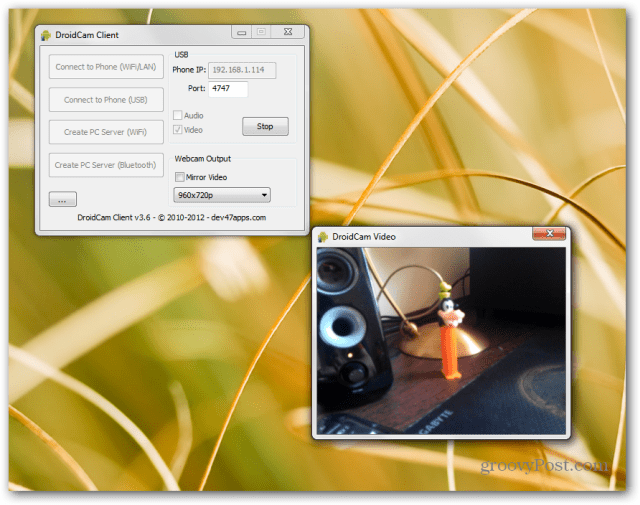
A groovy rész az, hogy amint a kamera valós időben működik a PC kliensen, webkameraként ismeri fel más Windows programokban. Íme egy példa a Skype-on futtatásra.
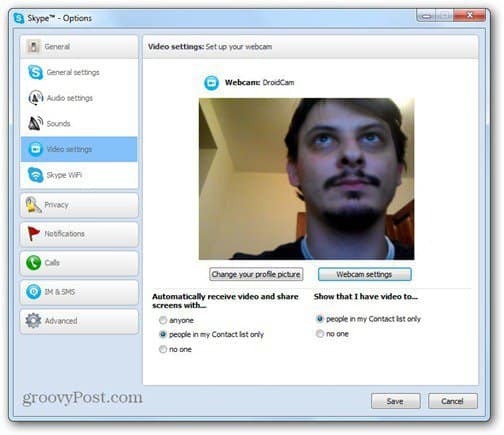
Vagy itt használja a Google Talk beépülő modult.
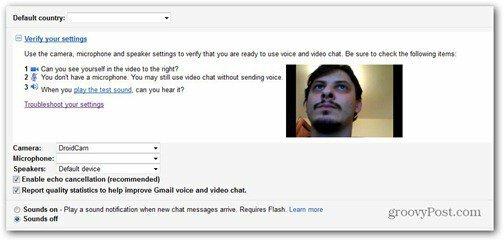
Van még egy csatlakozási lehetőség, azaz WiFi vagy LAN útján. Beállíthat IP-t a hálózaton lévő webkamera számára (vagy egyet az ügyfél igényel), valamint a használni kívánt portot. Kattintson a Csatlakozás telefonra (WiFi / LAN) gombra, majd a kapcsolat. Jobban szeretem az USB-kábel módszerét, mivel a video stream-ek stabilabbak.
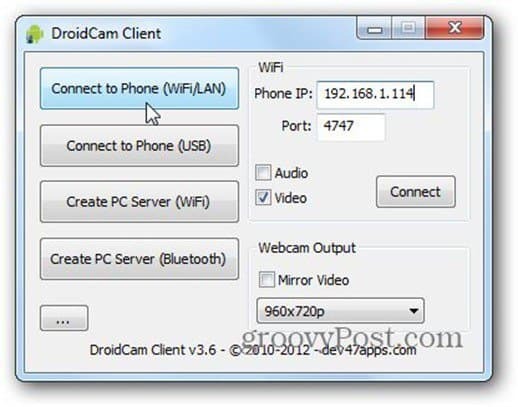
Kiválaszthatja a video stream felbontását is - 320 x 240 - 960 x 720 pixel. A videót tükrözheti.
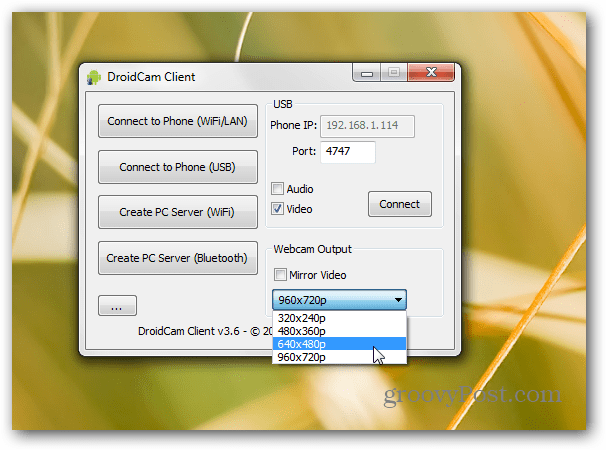
A Beállítások menüben beállíthatja az előre néző kamera használatát, ami megkönnyítheti a dolgokat.
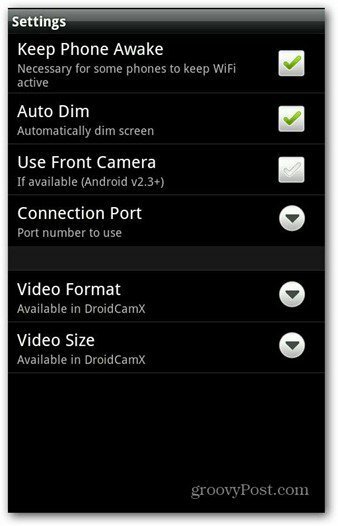
Van egy Pro verzió (4,00 USD), amely további funkciókat, jobb minőségű videofelbontást és hirdetéseket nem kínál az alkalmazásban. Noha nem tökéletes, a videó időnként lefagy, ez egy kiváló lehetőség azokban a pillanatokban, amikor nem rendelkezik praktikus webkamerával, és videobeszélgetésre van szüksége valakivel.
